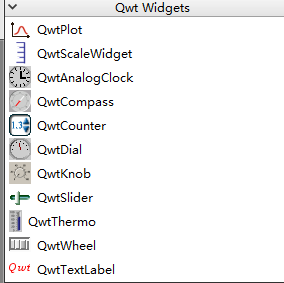Qwt的安装与使用
计算机系统:Win10
CPU:i5-5200(64bit)
编译器:VS2013(64bit)
Qt库版本:Qt5.4.2
Qt Creator版本:3.4.1
1 编译Qwt
下载Qwt源码Qwt 6.1.2.zip,然后将其解压,并使用Qt Creator打开其中的qwt.pro,然后编译即可(编译release版本的)。
2 安装Qwt
编译好Qwt后,build-qwt-unknown-Release\designer\plugins\designer\目录中会有3个文件:
qwt_designer_plugin.dll qwt_designer_plugin.exp qwt_designer_plugin.lib将上述3个文件复制到下面的目录中:
C:\Qt\Qt5.4.2\5.4\msvc2013_64_opengl\plugins\designer
重新Qt Creator的designer工具时,将会显示qwt相关的插件:
3 环境变量设置
编译好Qwt后,在F:\QtProject\build-qwt-unknown-Release\lib目录中有相关的库文件(.dll和.lib),要将此目录设置到Windows系统的环境变量Path中(具体方法略)。
4 .pro设置
为了使用Qwt插件,还得在.pro中设置Qwt的头文件目录和库目录已经使用的Qwt库名字:
INCLUDEPATH += F:\QtProject\qwt-6.1.2\src QMAKE_LIBDIR += F:\QtProject\build-qwt-unknown-Release\lib LIBS += qwtd.lib完成上述的设置后,就可以编译并且运行使用了Qwt插件的Qt程序了。
参考资料
[1]WIN7 下 Qt Creator 安装 QWT
[2]Installing Qwt
[3]第一篇 关于QWT画曲线统计图表
[4]VS2010編譯配置qwt6.1.0
[5]Qwt使用之QwtPlot
[6]笔记Qwt显示动态实时曲线